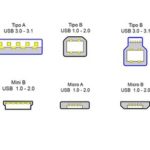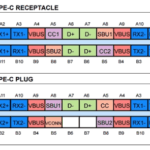Apple se enorgullece de ofrecer a los usuarios una forma fácil de transferir archivos de un dispositivo Apple a otro. Sin embargo, ¿qué sucede cuando quieres transferir archivos, como fotos, de una PC con Windows a un dispositivo de Apple? Resulta que esto es muy fácil de llevar a cabo. Usando el confiable iTunes, puedes transferir fácilmente las fotos de tu PC a tu iPad.
Para utilizar iTunes para transferir fotos de tu PC a tu iPad necesitarás un cable de conexión USB, iTunes descargado en tu PC y una carpeta con las fotos que te gustaría transferir a tu iPad. Sin embargo, si prefieres no usar iTunes, también puedes transferir las fotos de tu PC a tu iPad, sin necesidad de usar iTunes. Para ello, deberás descargar una aplicación de terceros, aunque la ventaja de este método es que puedes transferir las fotos de forma inalámbrica desde tu PC a tu iPad. Para comenzar y transferir fotos de tu PC a tu iPad, sigue las siguientes instrucciones.
Usar iTunes para transferir fotos del PC al iPad
Aunque este tutorial se centra en el PC, lo creas o no, este método es exactamente el mismo en un ordenador Mac. En otras palabras, este es un método universal que puedes tener en cuenta, si alguna vez quieres transferir fotos de un ordenador Mac a tu iPad, también. Antes de empezar, deberías descargar iTunes en tu ordenador con Windows, si no está ya instalado. Una vez que tengas instalado iTunes y un cable de conector USB listo, sigue las siguientes instrucciones para transferir fotos de tu PC a tu iPad.
1. Crea una carpeta que contenga las imágenes que quieres transferir a tu iPad.
2. Utilizando el cable de conexión USB , conecta tu iPad al PC.
3. Lanzar iTunes , si no se lanza automáticamente.
4. Selecciona tu iPad de la lista de dispositivos de en iTunes.
5. Haz clic en la pestaña Fotos .
6. Junto a Sincronizar Fotos de , habrá una casilla de verificación. Por favor, marca esta casilla haciendo clic en ella.
7. 8. Selecciona Elige la carpeta… en el menú desplegable junto a Sincronizar fotos de .
8. Busca y elige la carpeta que has creado en el paso 1 de este tutorial.
9. 10. Haz clic en Elegir.
10. 11. Haz clic en Aplicar.
Tu PC comenzará a sincronizar las fotos para transferirlas a tu iPad. Se creará un nuevo álbum en el iPad, dentro de la aplicación Fotos, que contiene todas las fotos que has transferido desde tu PC. Si la carpeta de fotos de tu PC contiene subcarpetas, esas fotos también se transferirán. Si deseas excluir la subcarpeta, tienes la opción de desmarcarla.
Transferir fotos del PC al iPad sin iTunes
Si prefieres no usar iTunes, hay otra forma de transferir fotos de tu PC a tu iPad. Si descargas la aplicación Simple Transfer puedes transferir fotos y videos de forma inalámbrica entre tu PC y el iPad. Lo mejor de usar esta aplicación es que todas tus fotos mantendrán su resolución. Los videos también se transfieren en alta calidad. Para transferir las fotos de tu PC a tu iPad, de forma inalámbrica mediante Simple Transfer, sigue las siguientes instrucciones.
1. Lanza App Store en tu iPad. La aplicación tiene un fondo azul con el icono de un A en él.
2. Escriba Transferencia simple en la barra de búsqueda.
3. Haz clic en GET para descargar la aplicación Simple Transfer .
4. Lanza la aplicación Simple Transfer . Verás una dirección en la interfaz principal de la aplicación Simple Transfer .
5. Inicia cualquier navegador de Internet en tu PC y escribe la dirección que aparece en tu iPad.
6. 7. Haz clic en Subir dispositivo en el álbum Camera Roll.
7. Elige la foto que quieres enviar a tu iPad.
8. Clic Subir .
Ahora aparecerá una notificación en el navegador de tu PC que te hará saber que el archivo o los archivos que has seleccionado se han transferido con éxito a tu iPad. No dudes en repetir este proceso, según sea necesario. Ten en cuenta que la transferencia de tu foto puede tardar unos minutos, ya que las transferencias inalámbricas no son tan rápidas como las transferencias por cable.
Independientemente del método que uses, puedes transferir fácilmente tus fotos de tu PC a tu iPad. Si prefieres una transferencia rápida, es mejor usar iTunes. El uso de iTunes también es el método predeterminado para transferir fotos de tu PC a tu iPad, y también es recomendado por Apple. Sin embargo, si actualmente no tienes acceso a un cable USB y deseas transferir inmediatamente las fotos de tu PC a tu iPad, entonces es mejor usar el método de transferencia simple.
Puedes usar Simple Transfer para transferir fotos de tu iPhone a tu PC también, y viceversa. La aplicación también te da la opción de eliminar las fotos del dispositivo inicial después de que se haya realizado la transferencia, con el fin de aumentar el almacenamiento en tu dispositivo. Como Simple Transfer no utiliza la nube, las fotos que transfieras nunca llegarán a Internet. No dudes en explorar las demás funciones que Simple Transfer tiene para ofrecerte.
Notarán que también tienen la opción de convertir HEIC a JPEG, y HEVC a H264. Simple Transfer también tiene una versión pro, que está disponible por $9.99. Aunque esto puede ser un poco caro, realmente vale la pena el precio. Si compras la versión pro, no tendrás ninguna limitación en cuanto a la cantidad de fotos que puedes transferir de cualquier álbum. En la versión gratuita, sólo podrás enviar las 50 mejores fotos de cada álbum.
La versión Pro de Simple Transfer también permite exportar a JPEG, y H.264. Aunque no estés seguro de descargar una aplicación de terceros para transferir fotos, Simple Transfer, es sin duda, una de las mejores aplicaciones del mercado. La aplicación tiene actualmente una calificación de 4.7 en la App Store y ha sido revisada por miles de personas.